- Camtasia, joka ei tallenna koko näyttöä, saattaa johtua sovelluksen ongelmista.
- Jos Camtasia Studio häiritsee sinua, kokeile vaihtaa toiseen kolmannen osapuolen ohjelmaan.
- Muilla kolmannen osapuolen ohjelmilla voi olla myös muita sinua kiinnostavia ominaisuuksia.
- Käytä viimeisenä keinona menetelmäämme vaihtaaksesi tarkkuuden skaalaus sovelluksen sisällä.
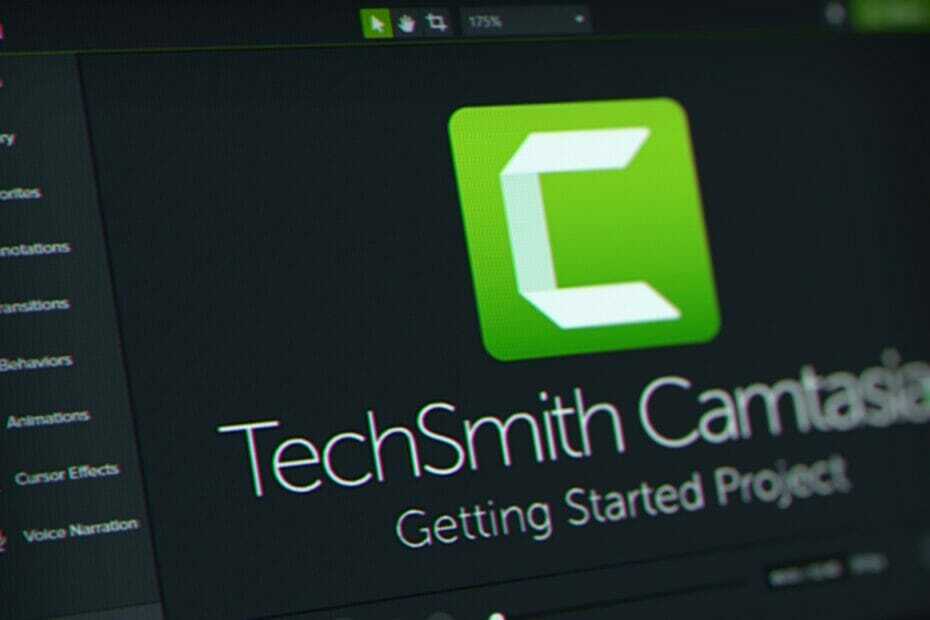
Tämä ohjelmisto pitää ajurit käynnissä ja pitää sinut turvassa tavallisista tietokonevirheistä ja laitteistovikoista. Tarkista kaikki ohjaimesi nyt kolmessa helpossa vaiheessa:
- Lataa DriverFix (vahvistettu lataustiedosto).
- Klikkaus Aloita skannaus löytää kaikki ongelmalliset kuljettajat.
- Klikkaus Päivitä ohjaimet uusien versioiden saamiseksi ja järjestelmän toimintahäiriöiden välttämiseksi.
- DriverFix on ladannut 0 lukijoita tässä kuussa.
Jos työskentelet videomuokkauksessa Camtasian kanssa, haluat todennäköisesti tallentaa koko näytön. Vaikka sitä ei suositella Full HD -pelisession tallentamiseen, se silti tallentaa pohjimmiltaan kaiken muun.
Joillakin käyttäjillä on kuitenkin ongelma, koska Camtasia ei tallenna koko näyttöä. Jatka ratkaisun lukemista alla.
Huomaa, että jotkut tätä ongelmaa etsineet käyttäjät etsivät myös:
- camtasia-studio
- camtasia ei tallenna koko näyttöä
- camtasia-video ei ole koko näytössä
Mitä tehdä, jos Camtasia ei tallenna koko näyttöä
1. Käytä vaihtoehtoista työkalua

Jos Camtasia ei tallenna koko näyttöä, suosittelemme antamista Adobe Premiere tehdä työtä. Adobe Premiere -sovelluksella voit helposti tallentaa koko näytön tai vain osan siitä ja tallentaa sitten tallennuksen MP4-tiedostona.
Mukana on myös ilmainen kokeilu. Jos et ole käyttänyt Adobe Premiereä aiemmin, voit aloittaa ilmaisen kokeilun ja nähdä itse, mitä tämä hämmästyttävä työkalu voi tehdä.
Näytön tallennuksen lisäksi Adobe Premiere Prossa on myös laaja valikoima muokkausominaisuuksia, jotka ovat käteviä videoidesi jälkikäsittelyyn. Se on markkinoiden paras ohjelmisto ja oikein.

Adobe Premiere Pro
Tallenna näyttö ja muokkaa tallenteitasi Adobe Premiere Pron ammattimaisilla työkaluilla.
2. Vaihda asteikosta 125% 100%: iin
- Napsauta hiiren kakkospainikkeella työpöytää ja avaa Näyttöasetukset.
- Valitse Skaala ja asettelu -kohdassa 100%.
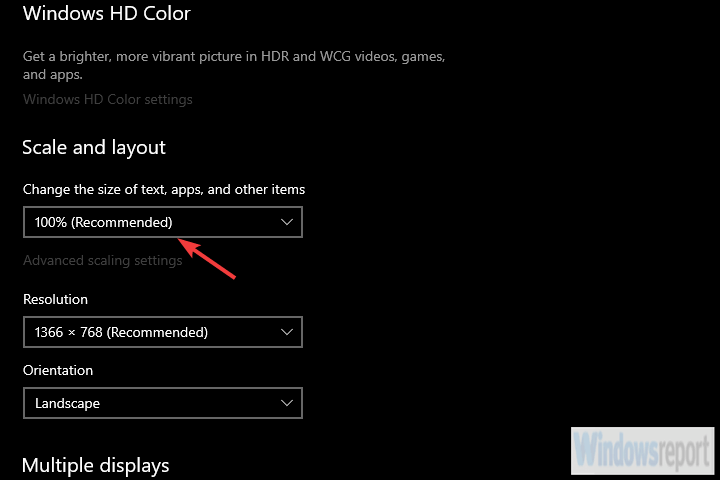
- Käynnistä tietokone uudelleen ja yritä äänitystä uudelleen.
Tämä on tärkeä asia, varsinkin Windows 10: ssä, jossa skaalaus on kipu häiritsee käyttäjiä pitkään. Se häiritsee kuitenkin käyttäjiä Windows 7 tai Windows 8.
Näyttää siltä, että kokoonpano on joillekin ongelma, koska niiden alkuperäinen resoluutio suurissa näytöissä ei salli täyttäkuvakaappaus.
Tähän on useita syitä, ja paras tapa aloittaa on riistää Windowsilta 125 prosentin skaalaus. Tämän ominaisuuden avulla lukeminen on helpompaa, ja se auttaa joissakin tapauksissa.
Se kuitenkin luo vika Camtasian kanssa, jossa se sieppaa ruudun vain osittain tai tallentaa kirjallisesti näytön 125%.
Suosittelemme siirtymistä 100%: n skaalaukseen Windows 10 -käyttäjille. Muille suosittelemme kokoonpanon tarkastamista. Jotkut käyttäjät käsittelivät ongelmaa vähentämällä tarkkuutta tallennuksen aikana.
Tiedämme, että tämä ei ole ratkaisu, koska se on tuskin toimiva ratkaisu, mutta se on ainoa asia, jonka avulla voit näennäisesti kaapata koko näytön.
Tämän sanottuamme voimme tehdä tämän artikkelin. Älä epäröi lähettää lippuasi TechSmith-tukeen, koska ne saattavat antaa paremman käsityksen ongelmasta.
Kerro lisäksi, auttoiko skaalausmuutos sinua korjaamaan ongelman alla olevassa kommenttiosassa.
Usein Kysytyt Kysymykset
Camtasia on yksi parhaista videon editoiminen ohjelmistoja markkinoilla. Katso tämä pika-artikkeli jos haluat saada siitä parhaat tarjoukset.
Miksi et päätä itse? Katso tätä yksityiskohtainen artikkeli, joka on omistettu Wondersharen Filmoralle ja löytää kaiken siitä.
Noudata tässä annettuja ohjeita pikaartikkeli Camtasian koko näytön tallennusongelmien korjaamisesta ongelman ratkaisemiseksi.
![Camtasia ei voi muodostaa yhteyttä YouTubeen [Full Fix]](/f/0cf0b47d701395b51a85bc2c56e0c786.jpg?width=300&height=460)
![Camtasia-virheiden korjaaminen [Asennus epäonnistui, tallennus, video]](/f/be5d3533aa4d2be780365f5c97e2c1cb.jpg?width=300&height=460)
